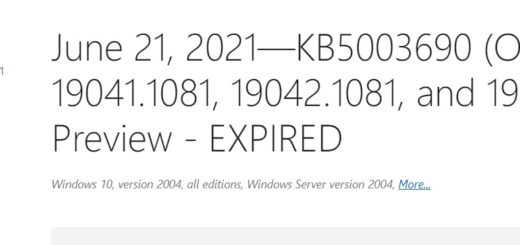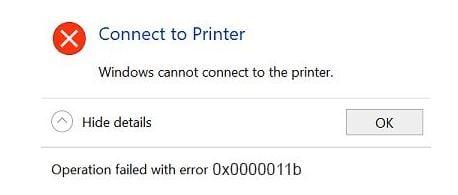Как удалить программу в Windows 10 из командной строки CMD
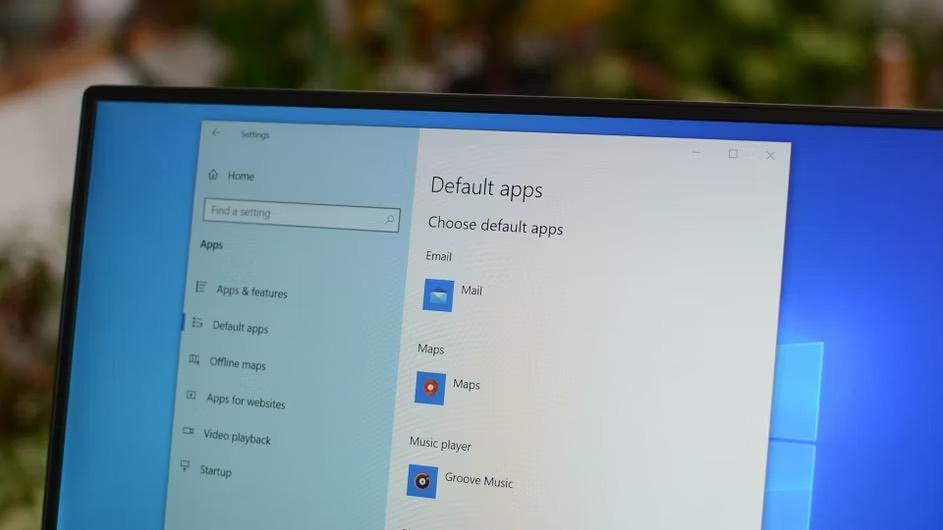
Хотите удалить программу в Windows 10? Вы можете сделать это прямо из командной строки!
Если вы пользуетесь Windows 10 и вам нужно освободить место на диске, вы можете удалить приложения, которые больше не используете, прямо из командной строки. Вот как это делается.
Сначала вам придется запустить командную строку от имени администратора, чтобы удалить программу. В поле поиска Windows введите cmd или Командная строка, затем в появившемся меню нажмите Запуск от имени администратора.
Командная строка теперь запускается с правами администратора. Чтобы удалить программу с помощью командной строки, вам необходимо использовать программную утилиту командной строки инструмента управления Windows (WMIC).
В командной строке введите следующую команду и нажмите Enter: wmic
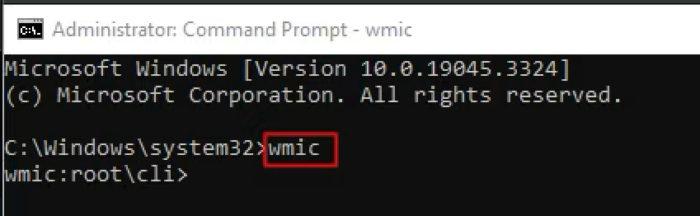
Вы увидите wmic:root\cli> приглашение в консоли после запуска команды WMIC. Это означает, что теперь вы можете использовать операции инструментария управления Windows (WMI).
Далее вам понадобится список программ, установленных на вашем компьютере.
Получение этого списка очень важно, поскольку для успешного выполнения команды удаления необходимо указать точное имя продукта.
Введите следующую команду, чтобы получить список: product get name
Вы также можете запускать команды wmic непосредственно из стандартной командной строки, не запуская wmic и не вводя сначала приглашение WMIC. Для этого добавьте к командам wmic. Например, wmic product get name работает так же, как запуск wmic, а затем product get name.
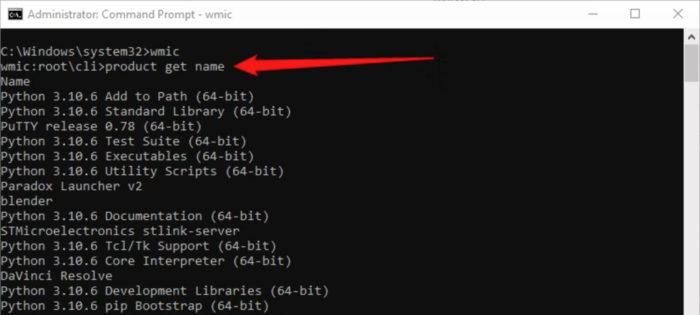
Найдите в списке название программы, которую хотите удалить. Вы можете удалить программу, выполнив эту команду:
product where name=»имя программы» call uninstall
Просто вставьте нужное название программы, которую хотите удалить. Например, если мы хотим удалить приложение iTunes, мы должны ввести следующую команду:
product where name=»iTunes» call uninstall
Затем вас попросят подтвердить, действительно ли вы хотите выполнить команду. Введите Y для подтверждения и нажмите Enter. Введите N, чтобы отменить операцию.
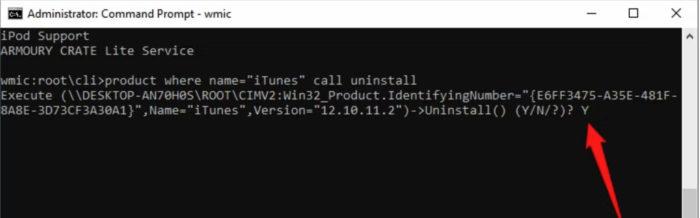
Через несколько секунд вы получите сообщение о том, что метод успешно выполнен.
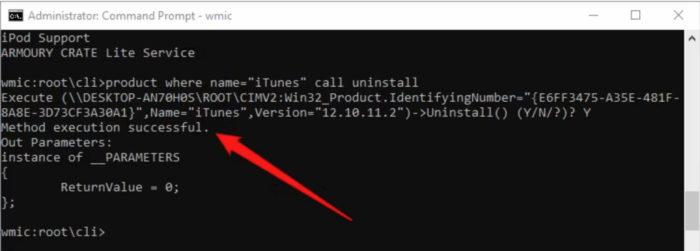
Приложение удалено с вашего компьютера.
Это лишь один из многих способов удаления приложения в Windows 10. Вы также можете сделать это из панели управления, меню «Пуск» или окна настроек.